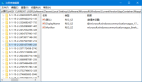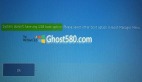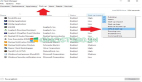如果你想在你的电脑上安装windows10,你总是可以选择通过USB驱动器来做到这一点,我们将在下面解释,这些步骤非常简单。 让我们看看下面,如何为windows 10创建USB启动。
windows10的USB启动
windows10是当前用于计算机的Microsoft操作系统,因此建议我们都更新系统,我们可以从DVD或通过闪存驱动器安装系统。
因此,那些没有安装Windows但希望在他们的计算机上安装windows 10的用户总是可以选择创建USB启动来轻松安装windows 10,如下所述。
为windows10创建USB启动的步骤
为了在PC上安装windows10而创建USB启动是一个简单的过程,但是具体步骤现在我们可以解释,您必须按顺序执行,以便您可以正确地执行所有操作。 让我们一起去吧!
1.我们将开始下载并安装Microsoft网页上提供的windows 10工具(位于软件下载区)。
2.下载该工具后,安装该工具,并在开始执行时必须接受所有出现的许可条款。点击确定。
3.然后你会看到一个屏幕,让您选择,选择语言,编辑和架构的Windows会出现,尽管你可以从每个几个选项中进行选择,关于它的***的事情是,你留下来与来自配置工厂继续前进。点击下一步。
4.我们到达您必须选择(重要)USB闪存驱动器而不是ISO文件选项的时刻。我们想要做的是制作可启动USB所以我们需要的***,首先,确保你有一个闪存驱动器或USB与至少8 GB的空间,因为它是容纳和安装Windows所需的最小内存。
5.将pendrive连接到您的计算机上可用的端口之一,然后单击更新单元列表。计算机应该识别刚刚插入的USB驱动器并将其显示在“可移动驱动器”部分。如果什么都没有立即显现出来,那么一些计算机会变得更慢,并且很难在连接时显示新的设备。当你看到你的单位反映出来,你选择它并点击下一步。
6.我们已经完成了!现在windows 10的下载工具将被下载并传输到USB存储器,我们警告你是一个可以持续几个小时的过程。完成后,您将在USB启动时安装windows 10,并在您需要的任何计算机上安装该程序。